10 lip
Online Armor Premium Firewall 5.0 – Opis Programu
Producent – Emsisoft
Program – Online-Armor Personal Firewall 5.0
Wersja testowa – Trial 30 dni
Cena, licencja roczna Premium – PLN 57.76 (40 $ – 1 Year Premium)
Wielkość pliku instalacyjnego – 21MB
Wersja językowa Polska – NIE (będzie w nowej wersji)
Obsługiwane Systemy – Windows XP SP3 32bit|Vista SP2 32bit|7 (32bit oraz 64 bit)
Online Armor Premium jest uznaną na rynku zaporą sieciową (Firewall) chroniącą komputer przed atakami z internetu. Online Armor Premium zawiera jeden z najlepszych modułów HIPS – Host-based Intrusion Prevention System (monitor zachowań) który wykrywa szkodliwe aplikacje. Jego zaletą jest bardzo prosta konfiguracja i domyślna obsługa. W nowej odsłonie dzięki wprowadzeniu nowego interfejsu użytkownika Online Armor Premium jest jeszcze bardziej przyjazny w użyciu.
[ad]
1. Instalacja
Instalacja Online Armor jest bardzo prosta, ogranicza się do kilku kliknięć myszki. Instalator zawiera w sobie wszystkie wersje Free/Premium/++ i to od nas zależy którą wersję chcemy zainstalować. Po wybraniu konkretnej wersji mamy możliwość wpisania klucza licencyjnego bądź skorzystania z 30 dniowej wersji próbnej. Proces ten jest tak prosty że raczej nie trzeba nikomu wyjaśniać o co chodzi. Przejdźmy teraz do konfiguracji.
2. Wstępna konfiguracja
Przy pierwszym uruchomieniu programu powita nas prosty kreator. Online Armor Premium przeprowadzi skanowanie systemu, zainstalowanych programów a następnie przypisze im dostępu do internetu jako zaufane aplikacje. Dodatkowo aplikacja sprawdza uaktualnienia a na sam koniec wyświetli podsumowanie.
3. Ustawienia i opcje kreatora
Po zakończonym skanowaniu program pozwoli nam jeszcze zmienić ostatecznie opcje. Po tym już tylko restart komputera dzieli nas od ochrony przez Online Armor Premium. Od razu uprzedzam że po ponownym uruchomieniu, program uruchomi się w trybie Learning Mode czyli będzie uczył się co często robimy na komputerze i dzięki temu lepiej dopasuje reguły zaufanym programom których często używamy.
4. Główne okno programu
Główne okno programu jak widzimy jest bardzo czytelne, podzielone zostało na 9 oddzielnych kart widocznych po lewej stronie z poszczególnymi modułami. A w środkowej części znajdują się oddzielne ustawienia.
- „Status” jest pierwszą kartą która domyślnie jest uruchamiana po włączeniu programu. Znajdziemy tam podsumowanie aktywowanych zabezpieczeń w naszym systemie, informacje o aktualizacjach a po prawej stronie odnośniki do strony głównej producenta, wsparcia technicznego czy też forum dyskusyjnego a na koniec wersja programu oraz informacja o licencji.
- „Firewall” panel zapory, w której znajdują się tutaj zakładki z programami które mają zapisane odpowiednie reguły i zezwolenia wraz z adresem z jakim się łączą i portem. Tak zwana biała i czarna lista oraz reguły tworzone przez nas. Możemy tam też kontrolować adaptery za pomocą których mamy dostęp do internetu.
- „Domains” to lista zaufanych domen które możemy tworzyć i edytować, możemy też oczywiście zablokować wybrane z nich.
- „Programs” jest ważną zakładką modułu HIPS. Zawiera listę rozpoznanych programów którym są przypisane dane zachowania. Znajdują się tam również opcje blokowania szkodliwych działań.
- „Autoruns” to kontrola autostartu czyli programów które uruchamiają się wraz z systemem Windows.
- „Anti-Keylogger” to lista aplikacji które zostały zaliczone jako programy szkodliwe, np. przechwytujące słowa pisane na klawiaturze , do tego oczywiście dochodzą jeszcze reguły.
- „Hosts File” lista programów zgłoszonych jako próbujące uzyskać dostęp czy modyfikować plik Hosta.
- „History” lista wszystkich zanotowanych zdarzeń, od momentu zainstalowania, przeprowadzanie aktualizacji, dodawanie własnych reguł.
- „Options” to opcje programu (wybór języka, aktualizacje, sposób uruchamiania, lista wykluczeń z ochrony)
5. Cechy charakteryzujące
Do cech tych można zaliczyć m. in. trzy tryby pracy Online Armor.
- Przy pierwszym uruchomieniu rozpoczyna pracę w trybie Standard, tryb jest łatwy w obsłudze nawet dla mniej doświadczonych użytkowników. Blokujemy lub zezwalamy na dostęp do internetu programom. Na Białej liście ( zaufanej ) są umieszczane programy, którym automatycznie zezwala się na dostęp do Internetu.
- Kolejny tryb tj. Advanced posiada zdecydowanie wiele więcej opcji ( zalecanydla zaawansowanych użytkowników).Pozwala zablokować dostęp do poszczególnych stron internetowych, które mogą być potencjalnie niebezpieczne. Funkcja taka może okazać się bardzo przydatna nie tylko w firmach gdzie pracodawca chce wiedzieć co robią jego pracownicy ale również dla rodziców którzy chcą mieć kontrolę nad swoimi dziećmi w czasie gdy korzystają z komputera przeglądając zasoby internetu.
- Trzecim trybem jest tryb Banking, szczególnie ważny dla osób korzystających z bankowości elektronicznej. W trybie tym komputer ma dostęp tylko do upoważnionych stron bankowych online oraz jego podstron. Dzięki czemu można wykluczyć strony które podszywają się np. pod stronę naszego banku.
6. Ochrona
Online Armor nie tylko monitoruje sieć, jest także solidnym narzędziem do ochrony przed malware (złośliwym oprogramowaniem). Program monitoruje procesy i chroni system przed różnymi niepożądanymi działaniami np. „wyłączeniem rejestru”, „dodaniem złośliwego programu do rejestru” czy też modyfikacją ważnych plików systemowych. Trzeba przyznać, że zapora Online Armor dobrze chroni również przed keylogger’ami i niezawodnie podaje raporty o wszystkich podejrzanych programach próbujących podczas wpisywania przechwycić sekwencje klawiatury.
7. Powiadomienia
W przypadku uruchomienia nieznanej aplikacji zostaniemy o tym niezwłocznie powiadomieni przez Online Armor stosownym komunikatem. Znajdziemy w niej pełna informację dotyczącą programu który próbuje się uruchomić, możemy zezwolić lub zablokować to działanie, zapamiętać decyzję oraz dodać program do zaufanych.
Powyższe okno zawiera informacje, możemy to poznać po kolorze zółtym. Okna w kolorze czerwonym wyświetlają informacje o niebezpieczeństwie i wykryciu szkodliwej aplikacji którą możemy zablokować, uruchomić w trybie bezpiecznym ( działa to na zasadzie pracy na koncie z ograniczeniami ), możemy także dla bezpieczeństwa utworzyć punkt przywracania systemu.
8. RunSafer
RunSafer czyli Uruchom Bezpiecznie aplikacje. Jest to kolejna ciekawa funkcja w Online Armor. Nie jest to typowa piaskownica lecz uruchomienie aplikacji w trybie użytkownika z ograniczonymi uprawnieniami. Aplikacje uruchomione w tym trybie będą miały zieloną obwódkę okna, trybu RunSafer używany głównie do uruchamiania np. przeglądarek, komunikatorów internetowych czy innych aplikacji.
9. Interfejs
Interfejs programu wraz z wersją 5.0 został odświeżony na wzór innych programów z pod znaku Emsisoft. Trzeba przyznać, że jest on bardzo elegancki, intuicyjny i wygodny dla użytkownika. Online Armor Premium zużywa niewiele zasobów, tworzy kilka procesów w pamięci które łącznie pobierają niecałe 20MB
10. Monitor sieci
Jak przystało na dobry firewall Online Armor Premium posiada graficzny monitor sieci szczegółowo informujący nas w czasie rzeczywistym o aplikacjach które wysyłają i odbierają dane.
11. Podsumowanie
Możliwości Online Armor Premium w wielkim skrócie są ogromne. To nie tylko sam Firewall który monitoruje naszą sieć, to także ochrona przed keyloggerami i innym szkodliwym oprogramowaniem dzięki bardzo dobremu HIPS. Dodatkowo kontrola rodzicielska oraz tryb bankowy czyni go wszechstronną zaporą sieciową.
„Kopiowanie treści bez pisemnego zezwolenia od autora artykułu lub administratora serwisu zabronione.”


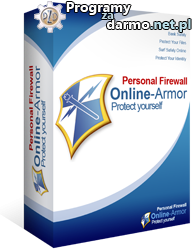


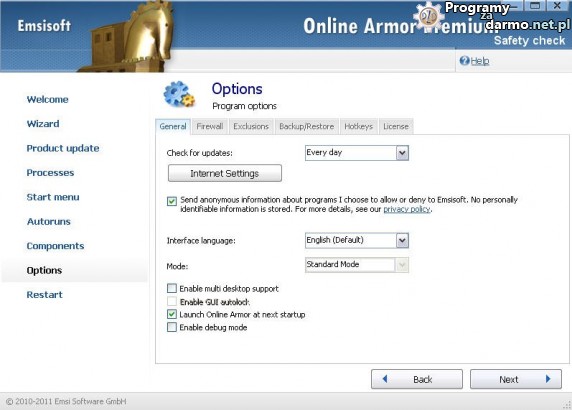
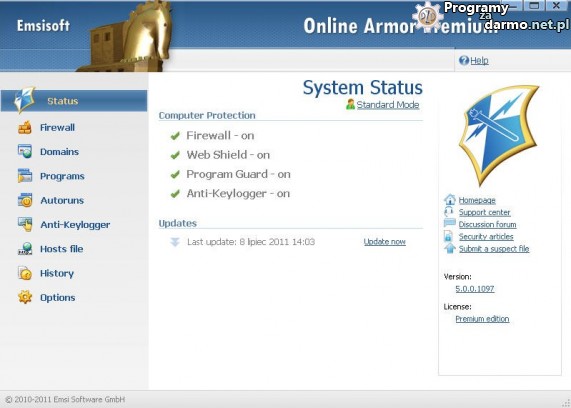



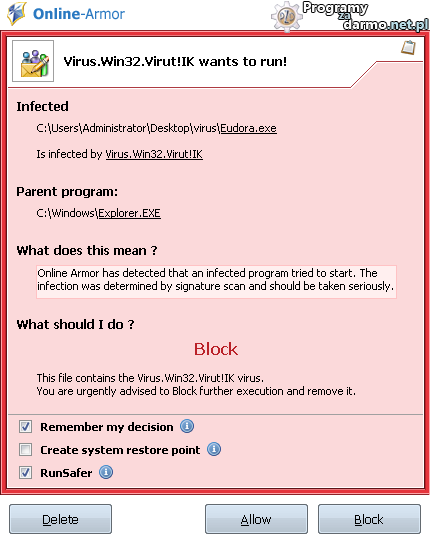

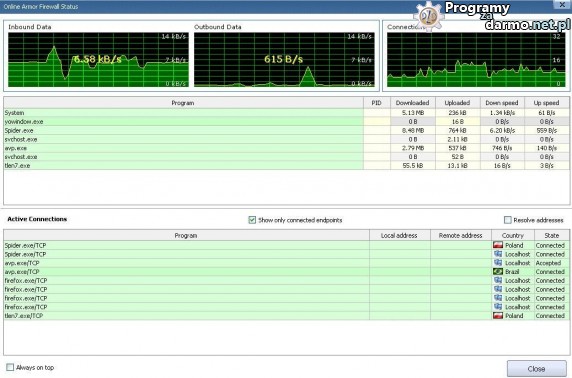


Autor: SE7EN dnia 11.07.11 o godz. 01:15
Dobra robota, bardzo ciekawy opis 🙂
Autor: Pan Pikuś dnia 11.07.11 o godz. 09:18
czuję konkursik…
Autor: Online Armor Premium – ! Konkurs ! – ! Giveaway ! | Programy Za Darmo dnia 11.07.11 o godz. 22:59
[…] Opis Programu […]